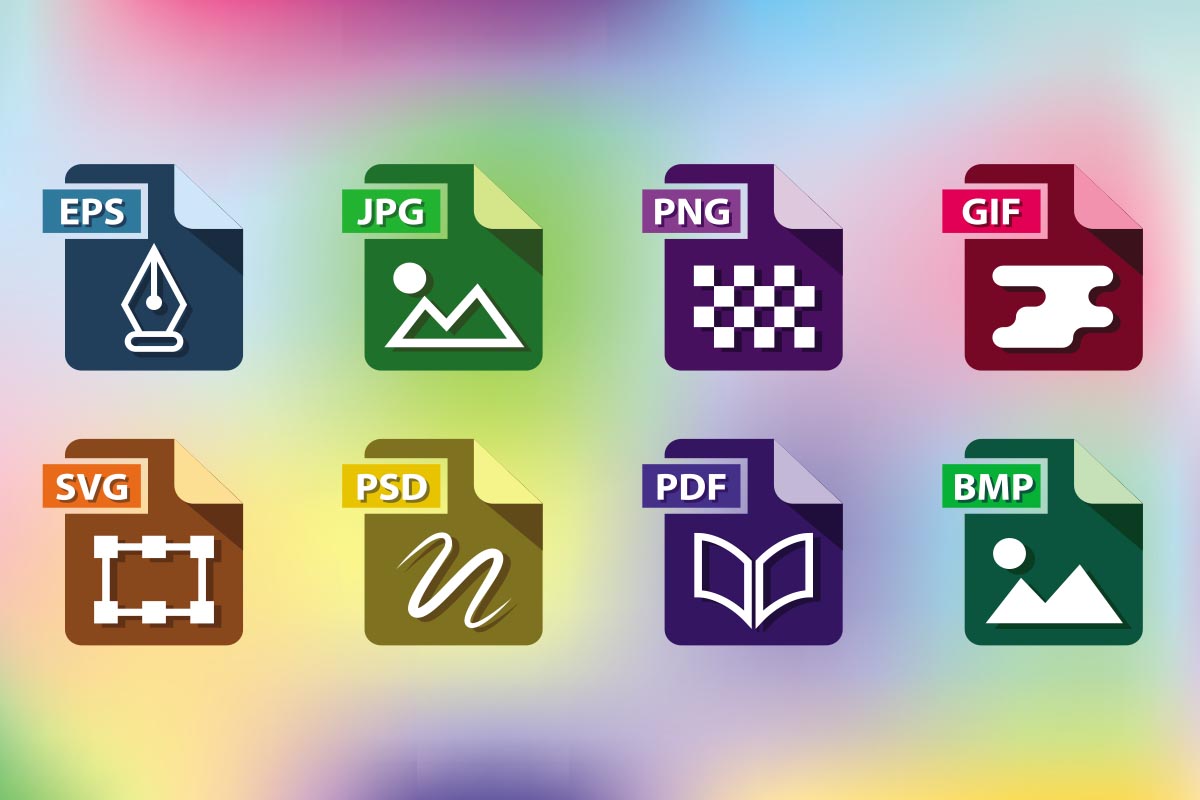Il nuovo formato di immagini per il Web non è ancora supportato da tutti i programmi. Ma con Windows 10 possiamo convertire webp in jpg rapidamente.
Il formato webp è un nuovo formato di immagini, pensato in modo specifico per il Web e promosso da Google con lo scopo di velocizzare il caricamento delle pagine Web. Proprio perché è promosso e incentivato da Google, molti siti stanno iniziando a utilizzarlo. Fino a qui nessun problema, praticamente tutti i browser leggono correttamente questo formato. Ma se vogliamo salvare un’immagine, per esempio per usarla come sfondo del desktop, allora dobbiamo convertire il file webp in jpg, o in qualche altro formato di immagine tradizionale.
Convertire file webp in jpg, Windows ha una sorpresa per noi
Come abbiamo visto, il formato webp è relativamente nuovo, e la maggior parte dei programmi di grafica non lo supporta. Questo riguarda anche i programmi più famosi, come il celebre paint.net che ha incluso la possibilità di usare questo formato solo nelle ultimissime versioni.
Invece Windows 10 supporta nativamente il formato webp. Questo significa che sia il visualizzatore di foto predefinito sia Paint sono in grado di aprire le immagini salvate in questo modo.
Il trucco in questo caso riguarda proprio Paint, che possiamo usare per convertire i file webp in Jpg o in png, come se fosse una qualsiasi immagine. Ecco come.
Convertiamo le immagini Webp in JPG usando Paint
Il meccanismo è semplicissimo: prima di tutto, facciamo click con il tasto destro sull’immagine, scegliamo apri con… e poi Paint.

Paint aprirà correttamente l’immagine, permettendoci di gestirla come i formati più comuni.

A questo punto dobbiamo solo aprire il menu File, scegliere la voce Salva con nome e poi decidere quale formato preferiamo utilizzare. Paint convertirà l’immagine per noi

L’unico limite di Paint riguarda le immagin webp con sfondo trasparente, che al momento non viene reso correttamente anche se scegliamo di utilizzare il formato PNG, che lo dovrebbe supportare. Per il resto, la conversione avviene senza problemi.
Un discorso analogo vale per la visualizzazione delle immagini webp, che si possono aprire tranquillamente nel visualizzatore di immagini predefinito di Windows.
Fonte foto copertina: unsplash.com/photos/mgaS4FlsYxQ